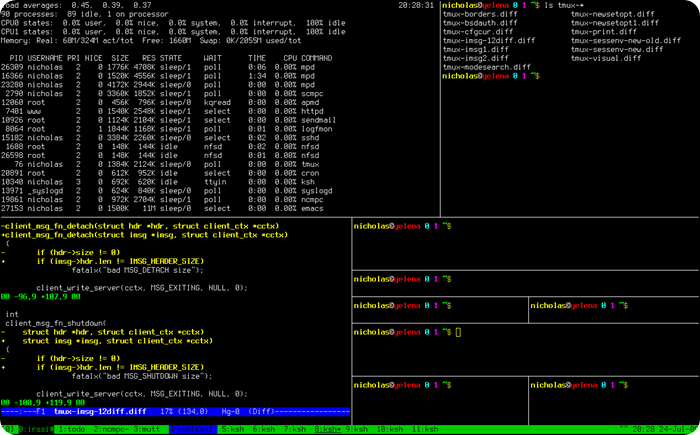
Habrahabr Tmux(ti-max)に繰り返し言及されましたが、別のチートシートを書くことにしました。 その他では、いくつかの重要なポイントが示されていません。
Tmux(端末マルチプレクサ)を使用すると、1つのウィンドウで複数のセッションを処理できます。 サーバーへの複数のターミナルウィンドウの代わりに-1つ使用できます。 セッションの現在の状態に接続/切断できます。 実行中のプログラムとプロセスは引き続き機能します。 (nohup、dtachの代わりに使用できます)。
たとえば、職場では、Vimでファイルを編集します。 ファイル、プロセスが開いているターミナルウィンドウ。 セッションから切断します。 次に、自宅からこのセッションに接続し、Vimで開いているファイル、プロセスなどを含む同じウィンドウを取得します。 停止した瞬間から作業を続けることができます。 切断するときにも便利です。 さらに、同じセッションに接続されている場合は、ターミナル内の他のユーザーと一緒に作業できます。 誰もが他の人が何をしているかを見ています。
1.インストール
CentOS ( EPEL) # yum install tmux Fedora # dnf install tmux Ubuntu/Debian # apt-get install tmux
2.設定ファイル
(ユーザー、システム):
~/.tmux.conf /etc/tmux.conf
バージョン2.1以降、マウスモードを有効にするには(スクロール、パネルのサイズ変更、パネルの選択など)、tmux.confに追加します。
set -g mouse on
バージョン2.1まで
set -g mouse-resize-pane on set -g mouse-select-pane on set -g mouse-select-window on set -g mode-mouse on
3. Tmuxを使用する
開始する
#tmux //パラメータはセッション0を作成しません
#tmux new -s session1 //新しいセッションsession1。 名前は、ステータスバーの角かっこ内に左下に表示されます。 次はウィンドウのリストです。 現在のウィンドウにはアスタリスクが付いています。
プレフィックス (コマンドはそれで始まります)
<Cb>(CTRL + b)
新しいウィンドウ (CTRL + bを押してからcを押す)
<Cb c>
ウィンドウリスト
<Cb w> //カーソルを上下に切り替えます
切り替え
<Cb n> //次のウィンドウ
<Cb p> //前のウィンドウ
<Cb 0> //ウィンドウ番号に切り替え
ウィンドウはパネルに分割できます(パネル)
タイル(モザイク)ウィンドウマネージャーのように。
水平方向のウィンドウ分割
<Cb ">
どちらのチーム
#tmux split-window -h
ウィンドウ分割
<Cb%>
どちらのチーム
#tmux split-window -v
パネル間の移行
<Cbカーソル矢印> //またはマウスモード
パネルのサイズ変更
<Cb c-arrows> //またはマウスモード
ウィンドウを閉じる
<Cb x> // yを確認する必要があります
どちらか
#終了
セッションから切断する
<Cb d>
どちらか
#tmux detach
セッションリスト
#tmux ls
実行中のセッションに接続する
#tmux attach //セッションへの接続、または唯一または最後に作成された接続
#tmux attach -t session1 //セッションsession1に接続
セッションを選択
<Cb s>
セッション終了
#tmux kill-session -t session1
すべてのセッションを終了
#tmux kill-server
サポートされているコマンドのリスト
#tmux list-commands
追加情報
#man tmux
→ 公式サイト
→ もう1つの有名なスクリーンマルチプレクサ
どんな追加やコメントも歓迎します。